Jak rozwiązać problemy ze zdalnym zarządzaniem Routera LTE działającego w trybie Routera 3G/4G?
Uwaga: Operatorzy w Polsce domyślnie nie przydzielają publicznego adresu IP.
Etap 1: Sprawdź adres IP połączenia 3G/4G na stronie konfiguracyjnej routera w zakładce
Zaawansowane (Advanced) -> Status, aby zweryfikować czy jest to prywatny czy publiczny adres IP.
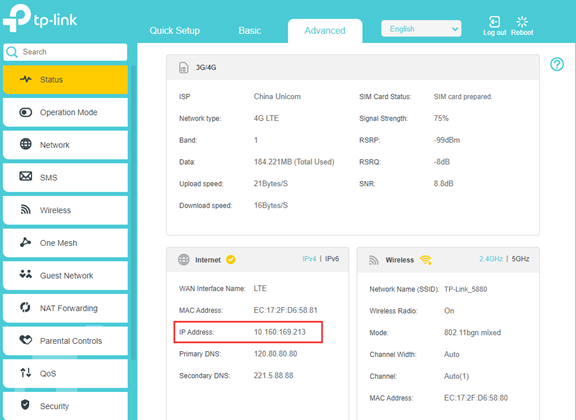
Jeśli adres IP połączenia 3G/4G jest publicznym adresem IP, przejdź do Etapu 2.
W przypadku prywatnego (niepublicznego) adresu IP, po stronie dostawcy znajduje się urządzenie z NAT. W takim przypadku zarządzanie zdalne i inne funkcje typu przekierowanie portów nie zadziałają. Aby rozwiązać ten problem, należy skontaktować się z operatorem i zapytać czy może przydzielić Tobie publiczny adres IP.
Metody które pomogą Ci określić czy adres IP jest publiczny czy też nie:
1) Prywatny adres IPv4 najczęściej zawiera się w poniższych klasach adresowych:
Klasa A adresu IP: od 10.0.0.0 do 10.255.255.255
Klasa B adresu IP: od 172.16.0.0 do 172.31.255.255
Klasa C adresu IP: od 192.168.0.0 do 192.168.255.255
2) W odróżnieniu od prywatnych adresów IP z 3 powyższych klas, jest jeszcze jeden zakres adresów IP, które wyglądają jak publiczne adresy IP, ale są adresami z klasy Carrier Grade NAT (CGNAT).
Zakres takich adresów zawiera się od 100.64.0.0 do 100.127.255.255, które zazwyczaj nie są publicznymi adresami IP.
3) Możesz również sprawdzić czy adres IP jest publiczny na stronie typu “https://www.whatismyip.com/” na urządzeniu które jest połączone z routerem LTE. Porównaj go z adresem IP połączenia 3G/4G wyświetlonym w Statusie na stronie konfiguracyjnej routera. Jeśli są takie same, oznacza to że adres IP routera jest publicznym adresem. W przeciwnym razie jest to prywatny adres lub adres CGNAT.
Etap 2: Sprawdź ustawienia Zarządzania zdalnego
Sczegółowy opis konfiguracji dostępny jest w poniższym poradniku:
Jak skonfigurować reguły lokalnego i zdalnego zarządzania na routerze 4G LTE TP-Link (nowe logo)?
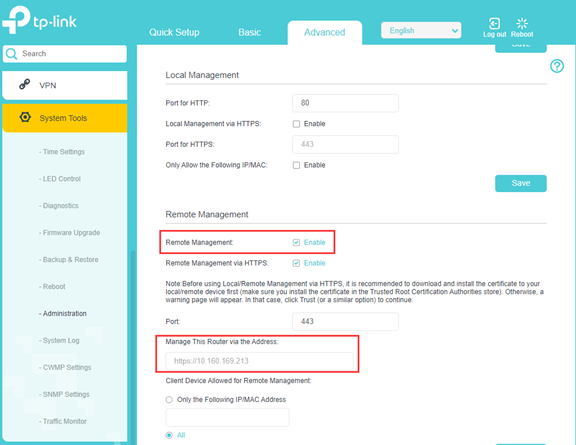
Etap 3: Upewnij się, że wpisujesz prawidłowy adres aby uzyskać dostęp do strony konfiguracyjnej zdalnie.
Poprawny adres wygląda następująco “http://InternetIP:Port” lub “https://InternetIP:Port”.
Domyślnie, port HTTP to 80, a port HTTPS to 443. Jeśli oba porty nie zostały zmienione, to nie ma potrzeby dopisywania go na końcu adresu. Jednakże, jeśli zmieniłeś/aś te porty, musisz dopisać port na końcu adresu.
Etap 4: Skonfiguruj usługę DDNS jeśli adres IP Internetu nie jest statyczny
Jeśli zarządzanie zdalne działało wczęśniej, ale po pewnym czasie utraciłeś możliwość uzyskania do niego dostępu z tego samego adresu, sprawdź, czy nie zmienił się adres IP połączenia LTE. Jeśli tak, możesz skonfigurować funkcję DDNS, aby powiązać dynamiczny adres IP połączenia LTE adres ze statyczną domeną DDNS.
Poniżej znajdziesz poradniki konfiguracji DDNS:
1. No-IP DDNS
2. DynDNS
3. TP-Link DDNS
Możesz użyć dowolnego, który jest wspierany przez Twój router.
Uwaga: Po skonfigurowaniu DDNS będzie możliwe użycie adresu “HTTP http://NazwaDomenowa:Port lub HTTPS https://NazwaDomenowa:Port”, aby uzyskać dostęp do strony konfiguracyjnej zdalnie.
Etap 5: Skontaktuj się ze Wsparciem Technicznym TP-Link
Jeśli dostęp zdalny w dalszym ciągu nie działa po przejściu powyższych etapów,
skontaktuj się z naszym Wsparciem Technicznym i przekaż następujące informacje:
1. Model urządzenia, wersja sprzętowa i wersja oprogramowania
2. Zrzut ekranu z zakładki Zaawansowane (Advanced) -> Status -> Zarządzanie zdalne (Remote Management)
3. Adres IP, który wpisujesz aby zalogować się zdalnie (najlepiej w formie zrzutu ekranu)
Czy ten poradnik FAQ był pomocny?
Twoja opinia pozwoli nam udoskonalić tę stronę.
z United States?
Uzyskaj produkty, wydarzenia i usługi przeznaczone dla Twojego regionu.